LINEの時間制限を解除したい?4つの簡単な方法を紹介
LINEに時間制限が設定されていて困っていますか?LINEに利用時間制限があると、スマートフォンを健康的に利用する手助けになりますが、それによって日常の連絡に不便が生じる可能性もあります。
ご心配なく、今回の記事は、iOS・AndroidでLINEの時間制限を解除する方法について紹介します。これらの方法を使えば、パスコードが分からなくても制限を削除できます。

iPhone・iPadでLINEの時間制限を解除する裏ワザ ベスト3
1、スクリーンタイムの設定から制限を解除する
iOSでは、「スクリーンタイム」という機能があり、ラインの使用時間を制限できます。そのため、iPhone・iPadでLINEの時間制限を解除する一番簡単な方法は、スクリーンタイムの設定を変更することです。ただし、スクリーンタイムのパスコードを使う必要があります。以下はLINEのアプリ使用時間の制限を削除する方法を紹介します。パスコードが分からない場合、次の方法に移動してください。
- LINEのスクリーンタイム制限を削除する方法
STEP1:「設定」アプリを起動し、「スクリーンタイム」>「アプリ使用時間の制限」の順にタップします。
STEP2:「LINE」を含むアプリの制限リストをタップし、スクリーンタイムのパスコードを入力します。
STEP3:「制限を削除」を押せば、LINEの使用時間の制限が解除されます。
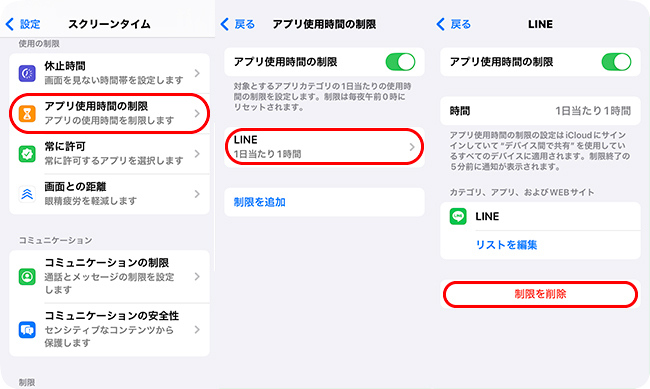
LINEを「常に許可」のアプリとして設定すると、「休止時間」によってLINEを使えなくなる心配がありません。こちらは、その設定の操作方法について説明します。
- LINEを「常に許可」アプリとして設定する方法
STEP1:「設定」アプリを開いて、「スクリーンタイム」を選択します。
STEP2:「常に許可」オプションを選択します。
STEP3:アプリのリストの中から「LINE」を選択します。そして、「LINE」の左側にある緑色の「+」アイコンをタップします。スクリーンタイムのパスコードが設定されている場合、パスコードを入力してください。これで、スクリーンタイムはラインを制限できません。
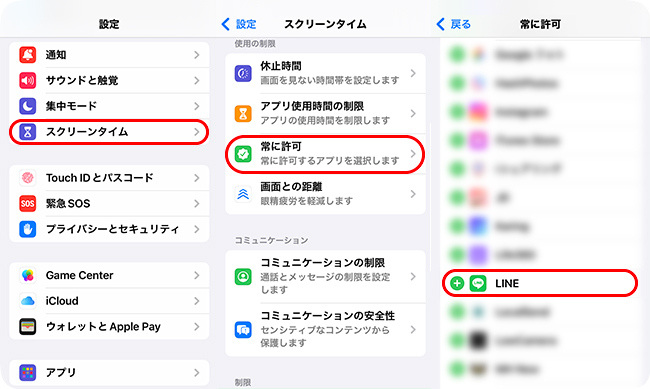
2、TunesKit iPhone Unlockerを使ってラインの時間制限を解除する【人気】
以上の方法は、スクリーンタイムのパスコードを使う必要があります。しかし、そのパスコードが分からない場合、この方法を使えません。では、スクリーンタイムのパスコードがなくても、iPhone・iPadでLINEの時間制限を解除する方法はありますか?あります。TunesKit iPhone Unlockerを使ってみてください。
TunesKit iPhone Unlockerは、iPhone・iPadでスクリーンタイムの時間制限を解除できるソフトウェアです。このソフトウェアは最新のiOSに対応していて、操作手順も簡単です。TunesKitがあれば、ラインの時間制限をすぐに解除することができます。さらに、このソフトウェアを使って制限を削除しても、iPhone・iPadのデータは消えません。
以下はTunesKit iPhone Unlockerの操作手順について説明します。
STEP 1iPhone・iPadをPCに接続する
まず、公式サイトからTunesKit iPhone Unlockerをダウンロードして購入します。デバイスをパソコンに接続し、TunesKit iPhone Unlockerを開き、「スクリーンタイムのパスコードを解除」を選択します。この機能を使うには、デバイスの「探す」機能を無効にする必要があります。
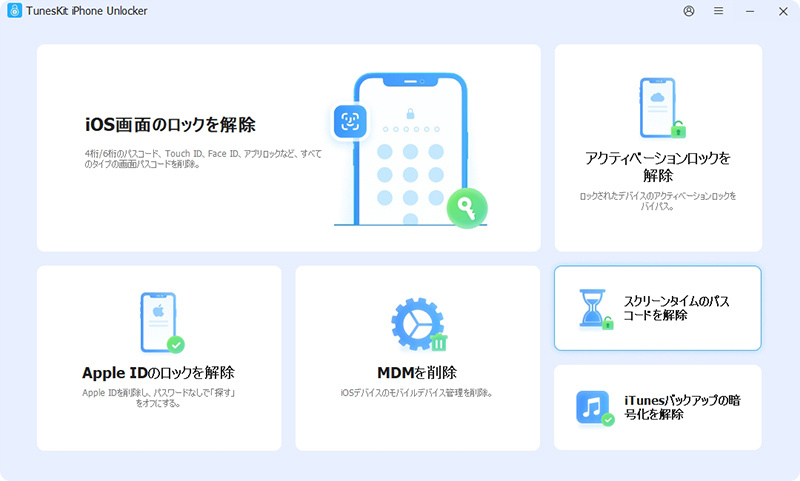
「設定」>「(ユーザ名)」>「探す」>「iPhoneを探す」の順に移動します。そして、Apple Accountのパスワードを入力して「探す」機能をオフにします。
STEP 2LINE時間制限の解除を開始する
次に、TunesKit iPhone Unlockerで「開始」ボタンを押します。そうすると、LINEの時間制限は解除されます。
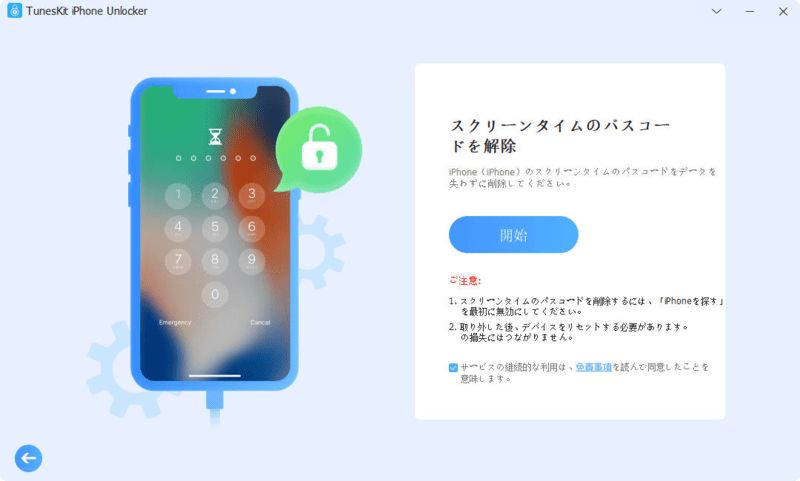
STEP 3iPhoneをセットアップする
しばらく待つと、iPhone・iPadは再起動します。もし、デバイスのセットアップ画面が表示される場合、以下の指示に従って対応の選択肢を選んでください。
「アプリとデータ」画面が表示される場合:「何も転送しない」を選択します。
「スクリーンタイムを設定」画面が表示される場合:「あとで"設定"でセットアップ」を選択します。
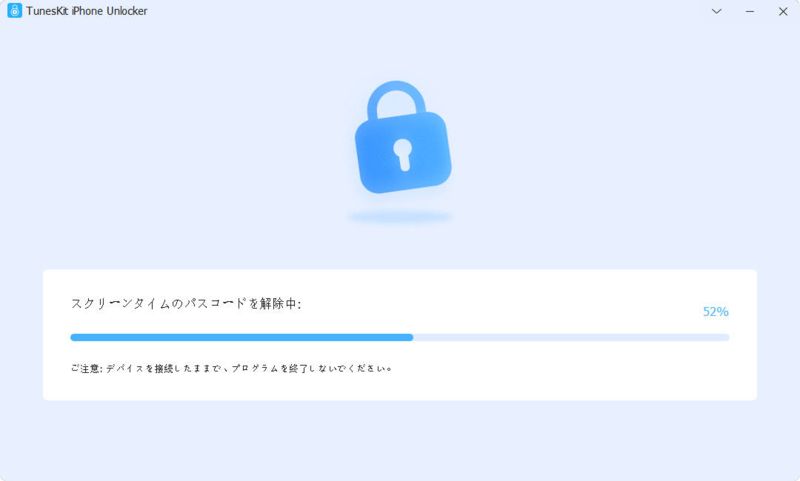
3、iPhone・iPadを消去してバックアップからデータを復元する
iPhone・iPadを初期化すれば、スクリーンタイムによる時間制限が解除されます。しかし、「設定」アプリを使ってデバイスを工場出荷状態へリセットするには、スクリーンタイムのパスコードを入力しなければなりません。ここでは、スクリーンタイムのパスコードを使わずにデバイスを消去する方法を紹介します。
この方法を使うと、LINEの時間制限を解除できますが、iPhone・iPadのすべてのデータと設定は消去されます。データを失われたくない場合、すべてのデータをiCloudにバックアップしてください。また、初期化が終わった後は、Apple IDやAppleアカウントのパスワードを入力する必要があるので、それらの情報を覚えておくことも必要です。
STEP1:「探す」アプリを開いて、「デバイスを探す」を選択し、今使っているiPhoneをタップします。
STEP2:下にスクロールして、「このデバイスを消去」を選択します。
STEP3:画面の右上にある「消去」ボタンを押して、Apple Accountのパスワードを入力します。しばらく待つと、iPhoneは自動的に初期化されます。
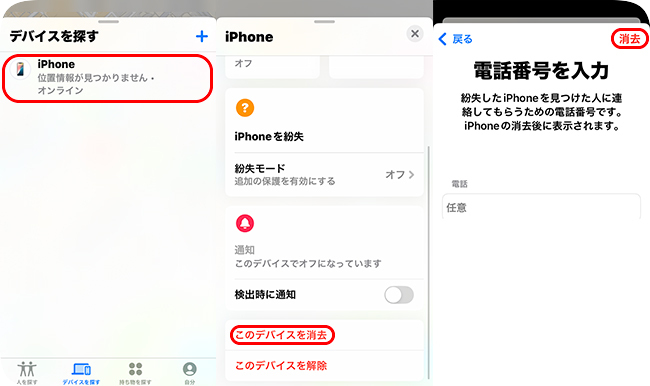
STEP4:初期化が終わったら、画面の指示に従って、初期設定を完了します。そして、Apple Accountにログインし、iCloudバックアップを選択します。
STEP5:「新しいiPhoneに設定を移行」画面で、「設定」をタップします。
STEP6:ここでは、「スクリーンタイム」の設定が無効になっていることがわかります。「続ける」をタップし、iCloudバックアップからデータを復元しましょう。しばらく待つと、LINEの制限は初期化に伴って解除されます。事前にバックアップをしたことがある場合、データや設定も消えません。
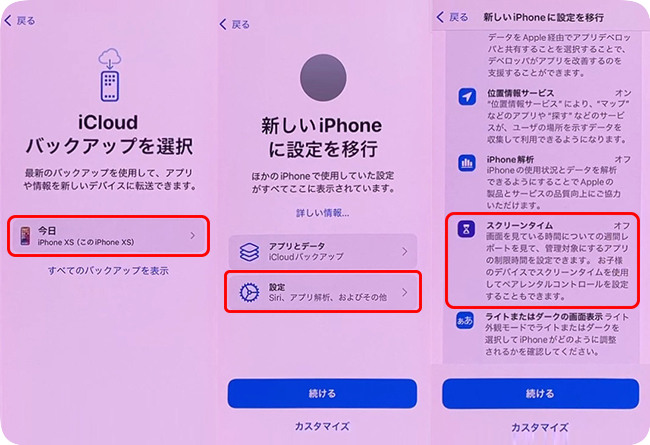
AndroidのDigital Wellbeingを使ってLINEの時間制限を解除する方法
AndroidでLINEの時間制限を解除するには、「Digital Wellbeing(デジタルウェルビーイング)」または「保護者による制限」の設定を変更する必要があります。こちらに、その操作方法を説明します。ただし、お使いのスマホの種類によって、手順が少し異なることがありますので、ご注意ください。
STEP1:Androidの「設定」アプリをタップし、「Digital Wellbeing、保護者による使用制限」を選択します。「アプリの制限」を押します。
STEP2:アプリのリストの中から「LINE」をタップします。
STEP3:「アプリタイマー」の右側にある削除ボタンを押します。これで、AndroidスマホでLINEの制限を解除できます。
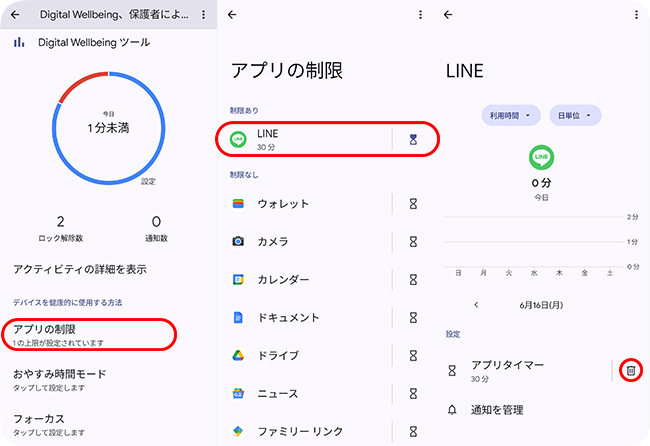
お使いのGoogleアカウントは保護者に管理されている場合、保護者のデバイスで「ファミリーリンク 」というアプリを使ってLINEの時間制限を解除する必要があります。
LINEの時間制限を解除する時によくある質問
-
1、LINEのアプリのアンインストールして制限を解除できますか?
いいえ、できません。LINEをアンインストールしても、「スクリーンタイム」の「アプリ使用時間の制限」はなくなりません。そのため、LINEをもう一度インストールしても、以前と同じように使える時間が制限されます。
-
2、LINEの年齢制限を解除するにはどうすればいいですか?
年齢制限によってLINEのアプリを利用できない場合、「設定」>「スクリーンタイム」>「コンテンツとプライバシーの制限」>「App Store、メディア、Web、およびゲーム」>「アプリ」に移動して、「12+」または「17+」を選択してください。もし年齢確認のために一部の機能が使えない場合は、18歳以上の人が持っている電話番号を使って認証を行ってください。
-
3、ラインでID検索の制限を解除するにはどうすればいいですか?
ラインでID検索の制限を解除するには、自分が18歳以上である必要があります。18歳以上の方の電話番号を使って、LINEのアカウントと連携してみてください。
おわりに
今回の記事は、iOS・AndroidでLINEの時間制限を解除する方法について紹介しました。もし、iPhone・iPadでスクリーンタイムのパスコードを使わずに制限を解除したいなら、ぜひTunesKit iPhone Unlockerを検討してみてください。パスコード不要だけでなく、このソフトウェアはデータ損失なしでラインの制限をすぐに解除することもできます。さらに、最新のiOSに対応していて、操作手順も簡単です。ご興味ありましたら、ぜひ無料体験版をダウンロードしてみてください。
